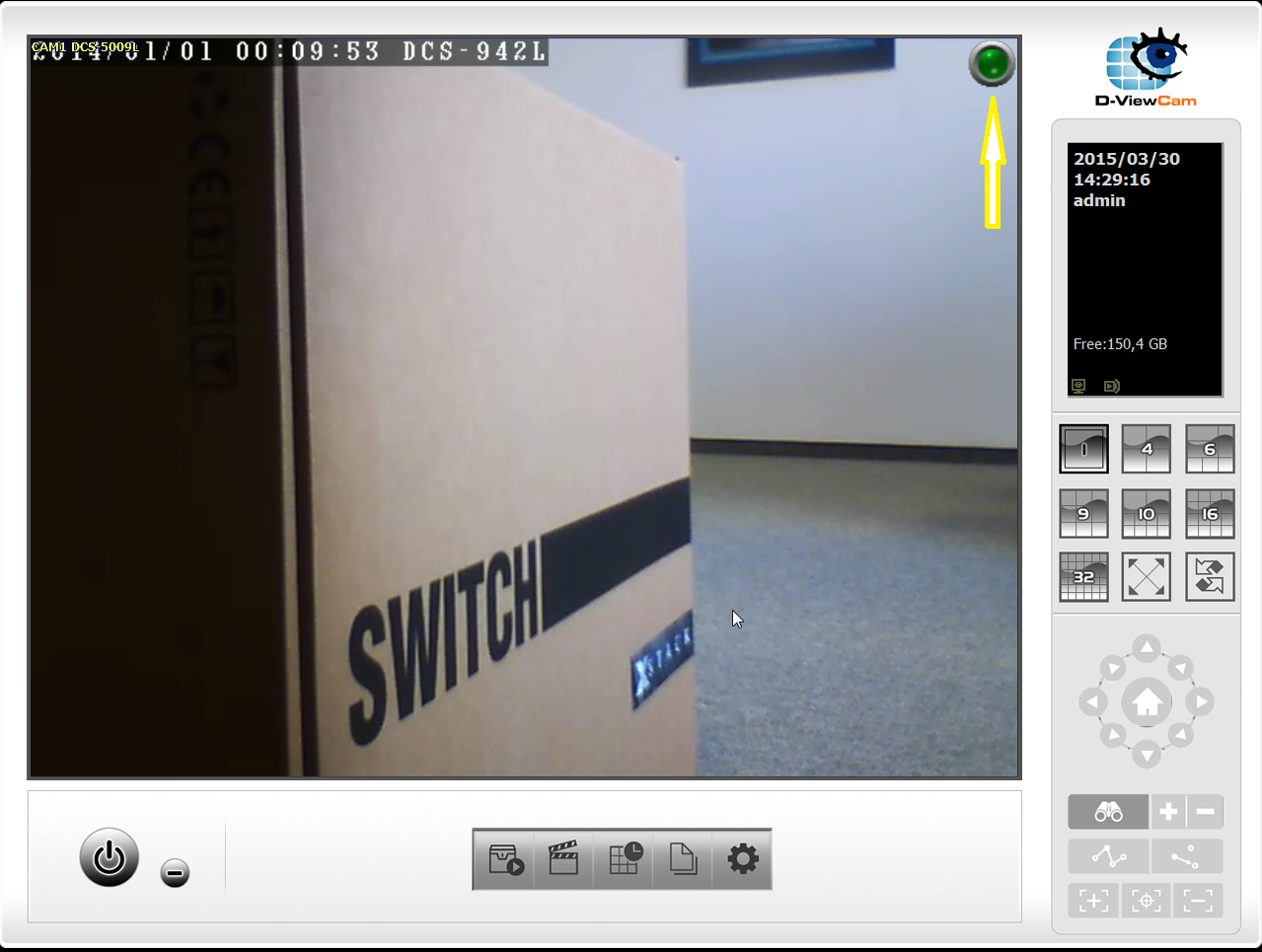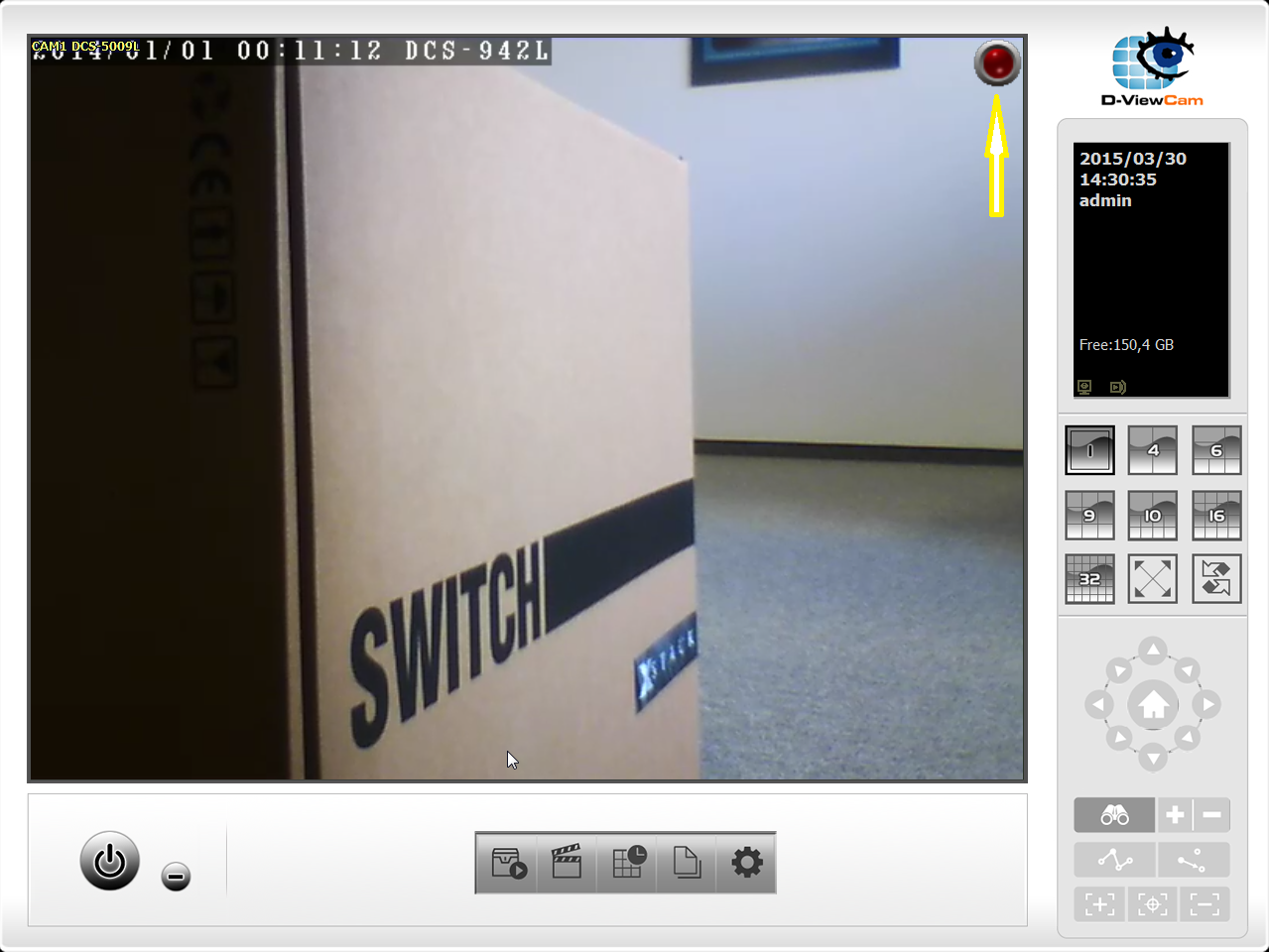Jak mogę nastawić wykrywanie ruchu oraz nagrywanie video w programie D-View Cam?
Krok 1: Uruchom program D-View Cam, kliknij ikonkę Konfiguracja harmonogramu.
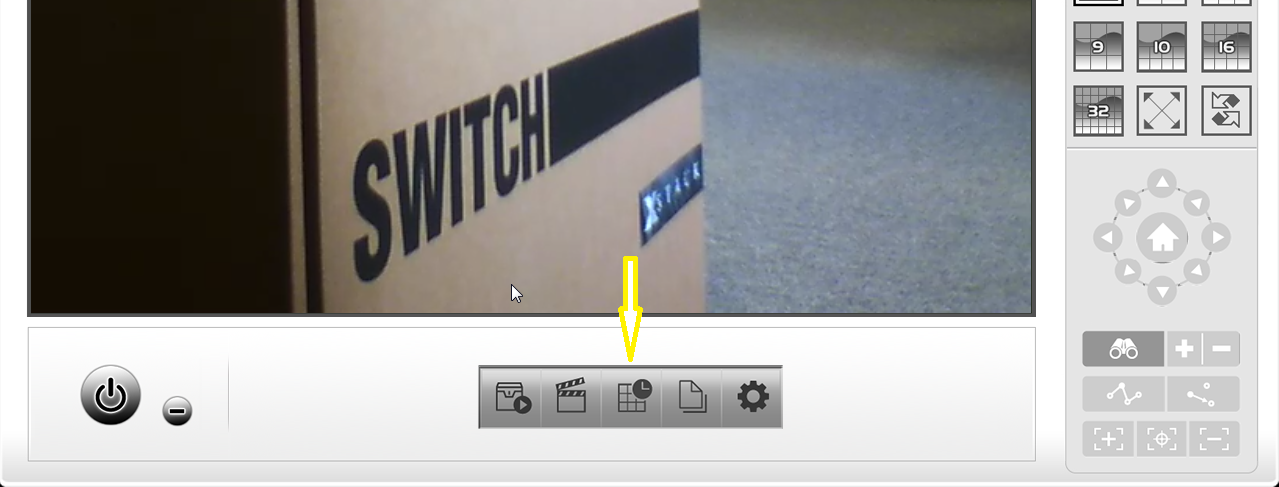
Krok 2: Wybierz kamerę(y), które chcesz dodać do harmonogramu nagrywania, następnie kliknij przycisk Konfiguruj.
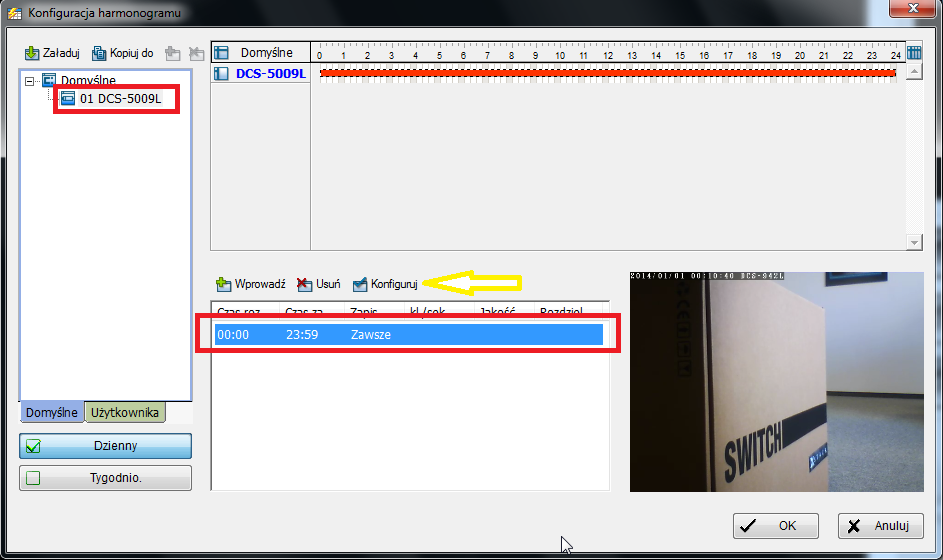
Krok 3: W sekcji Tryb, zaznacz opcję Rejestruj przy ruchu.
Krok 4: W okienku Oryginalne wideo, za pomocą myszki zaznacz obszar(y), na którym/ch kamera będzie wykrywała ruch. Możesz także użyć suwaków, do zdefiniowania czułości oraz odstępu klatek, dla zdarzenia wykrywania ruchu.
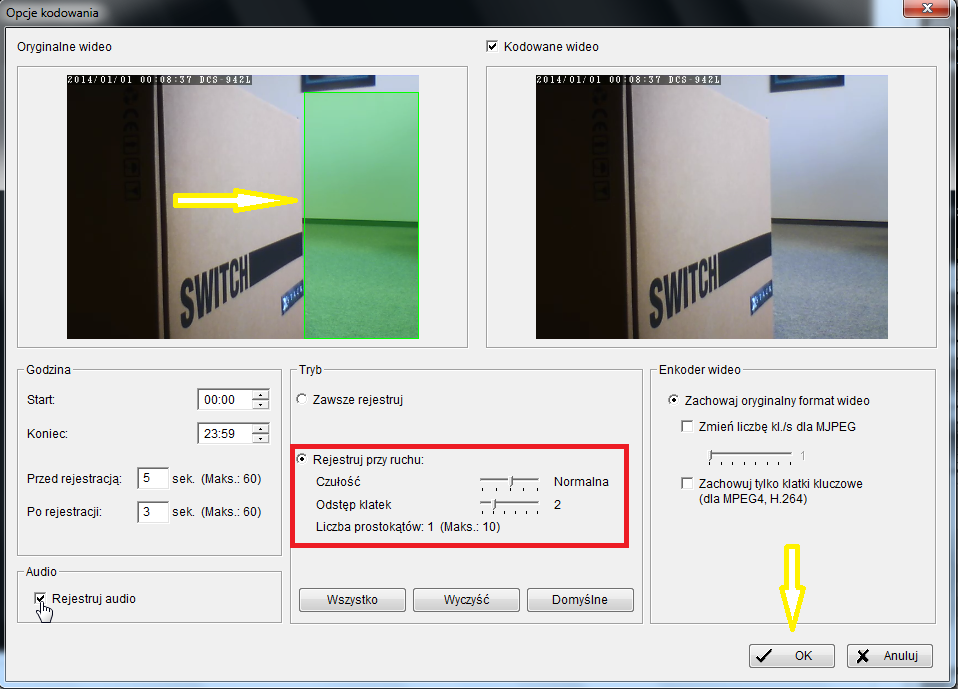
Kliknij przycisk OK, aby zamknąć okno opcji kodowania, następnie kliknij po raz kolejny przycisk OK, by zamknąć okno konfiguracji harmonogramu.
Krok 5: Kliknij ikonę Menu start i wybierz Rozpocznij harmonogram.
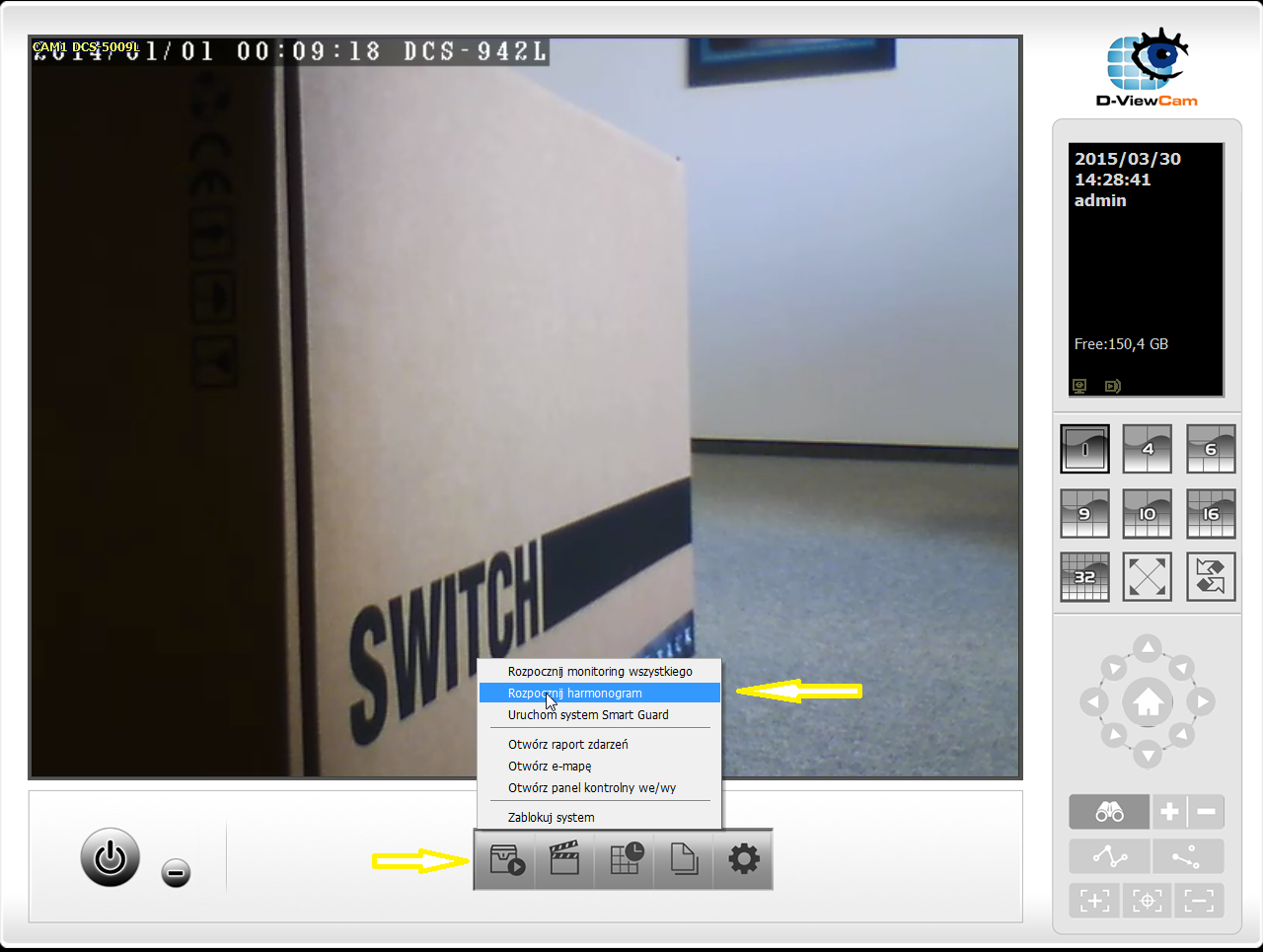
W prawym górnym rogu wideo kamery pojawi się kółeczko sygnalizujące nagrywanie po wykryciu ruchu.
• Zielone kółeczko = Nie wykryto ruchu
• Czerwone kółeczko = Ruch został wykryty